Giải Nổi Bật
Giải Nổi Bật
Hướng dẫn cài đặt Zoom trên máy tính cho người mới dùng
Bạn đã biết cách cài đặt zoom trên máy tính như thế nào chưa? Những chia sẻ của lichthidauhomnay.com dưới đây sẽ giúp bạn biết cách cài đặt và register zoom trên PC đơn giản.
Zoom Meetings là gì?
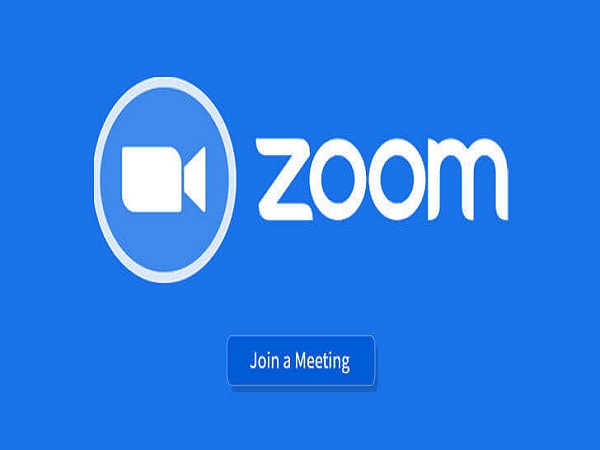
Zoom Meetings chính là một phần mềm hội tủ đầy đủ các tính năng như chia sẻ nội dung màn hình trên máy tính, có thể gọi video call trực tuyến, trình chiếu file PowerPoint, giúp bạn chia sẻ tài liệu, hay chat trực tuyến… tất cả để phục vụ cho nhu cầu tổ chức hội thảo, đào tạo, và giảng dạy trực tuyến.
Khi dùng phần mềm Zoom thì người dùng chỉ cần có một đường link hoặc mã ID cùng mật khẩu là đã có thể dễ dàng tham gia lớp học hay hội thảo… Thời điểm dịch bệnh diễn ra phức tạp nên ứng dụng này rất thích hợp cho việc học online trực tuyến
Ngoài ra, khi tải phần mềm Zoom Cloud Meeting cho máy tính bản trả phí thì người dùng còn có thể:
- Có thể thoải mái tổ chức họp, đào tạo… với số lượng người tham gia trên 100 người.
- Không giới hạn thời gian cuộc gọi
- Có nhiều các tiện ích, tính năng như: Báo cáo, điều phối, kiểm soát… và nhiều tính năng hấp dẫn khác.
Cách cài đặt zoom trên máy tính
Phần mềm Zoom Meeting hiện nay được dùng khá nhiều và việc sử dụng nền tảng này trên máy tính thường xuyên hơn do giao diện dễ nhìn, tầm nhìn rộng giúp việc quan sát và theo dõi các cuộc hội họp được dễ dàng hơn.Dưới đây là cách tải và cài đặt Zoom Meeting trên máy tính giữa hệ điều hành Windows và Mac Os chi tiết cho người dùng.
Cài đặt Zoom trên hệ điều hành Windows
Zoom Meeting trên hệ điều hành Windows sẽ có các bước cài đặt cơ bản dưới đây:
- Bước 1. Đầu tiên bạn truy cập đường link https://zoom.us/download để tải phần mềm Zoom Meeting về máy tính . Thời gian tải cũng khá nhanh chỉ mất từ 30s đến vài phút, người dùng cần chờ cho tới khi việc tải ứng dụng hoàn thành.
- Bước 2. Vào thư mục ở vị trí mục tải về, tìm kiếm tên Zoominstaller.exe, sau đấy nhấp chuột phải chọn Open để mở phần mềm lên.
- Bước 3. Khi đã mở được ứng dụng thì chọn Run để chạy Zoom Meeting.
- Bước 4. Giao diện Zoom được cài đặt hoàn thiện sẽ hiển thị ra thông tin để người dùng register hoặc login. Tại đây anh em chỉ cần nhập địa chỉ email, mật khẩu để vào tài khoản cá nhân. Nếu muốn login tự động ở những lần dùng kế tiếp thì chọn mục Keep me signed in là được nhé.
Cài đặt Zoom Meeting trên máy tính Mac OS
Máy tính Mac OS cũng là công cụ được khá nhiều người sử dụng để dùng phần mềm zoom, nhưng có điều cách cài đặt Zoom Meeting trên máy tính Mac OS cũng có đôi chút khác biệt, đầu tiên cần thực hiện thay đổi trong cài đặt:

- Bước 1. Bạn tìm xem thấy biểu tượng quả táo bên trái trên cùng của máy, nhấp vào biểu tượng và chọn System Preference.
- Bước 2. Sau đó nhấp chọn mục Security & Privacy.
- Bước 3. Giao diện mới hiện ra, ấn vào biểu tượng ổ khóa màu đỏ để được quyền truy cập và thay đổi thông tin.
- Bước 4. Nhập tài khoản admin thực hiện xác thực.
- Bước 5. Tại mục Allow apps downloaded from chọn vào mục App Store and identified developers.
- Bước 6. Nhấp vào biểu tượng khóa để có thể lưu thông tin đã vừa thay đổi.
Khi đã thay đổi trong cài đặt thì bắt đầu tiến hành cài đặt phần mềm Zoom Meeting trên Mac OS theo những bước dưới đây:
Xem thêm: Cách cài đặt Zoom trên điện thoại cho người mới bắt đầu
Xem thêm: Cách sử dụng zoom trên máy tính học trực tuyến
- Bước 1. Bạn truy cập link https://zoom.us/download để có thể tải ứng dụng về máy mình
- Bước 2.Sau đó vào thư mục download chọn Zoom.pkg.
- Bước 3. Khi có giao diện mới xuất hiện thì chọn Continue.
- Bước 4. Nhấp chọn Install for all users of this computer hoặc Install only for me và click Continue.
- Bước 5. Chọn Install để cài đặt hoàn tất.
Hy vọng những chia sẻ trên đây sẽ giúp bạn biết được cách cài đặt zoom trên máy tính rồi nhé, chúc bạn đã nắm được tin công nghệ bổ ích.
Bài viết liên quan














